Affichez la table de données pour n'importe quel calque. Vous allez filtrer la table de données pour afficher un sous-jeu des parcelles, en l'occurrence, les parcelles situées sur Villa Drive.
Dans cet exercice, vous allez utiliser la carte build_map1.dwg que vous avez créée et modifiée dans les exercices précédents.
Didacticiel vidéo
|
|
Si vous êtes connecté à Internet, lisez la vidéo pour découvrir comment utiliser la table de données pour rechercher et effectuer un zoom sur un objet. Vous pouvez également essayer vous-même en cliquant sur le bouton Pratiquer. Les étapes de cette procédure sont répertoriées sous la vidéo. |
Dans cet exercice, vous allez utiliser la carte build_map1.dwg que vous avez créée et modifiée dans les exercices précédents.
Pour utiliser la table de données pour filtrer les objets
- Si elle n'est pas ouverte, ouvrez la carte finie à la Leçon 4 : Création d'objets de carte.
- Cliquez sur

 Ouvrir
Ouvrir Dessin.
Dessin. - Recherchez le fichier build_map1.dwg.
- Sélectionnez-la et cliquez sur Ouvrir.
- Cliquez sur
- Dans le volet Tâches, basculez vers le gestionnaire d'affichage.
- Dans le Gestionnaire d'affichage, sélectionnez le calque Parcels, puis cliquez sur Table.
- Dans la table de données, dans la liste Filtrer par, sélectionnez le champ STNAME et entrez-y VILLA DR.
.
- Cliquez sur Appliquer un filtre pour n'afficher que les parcelles situées sur Villa Drive.
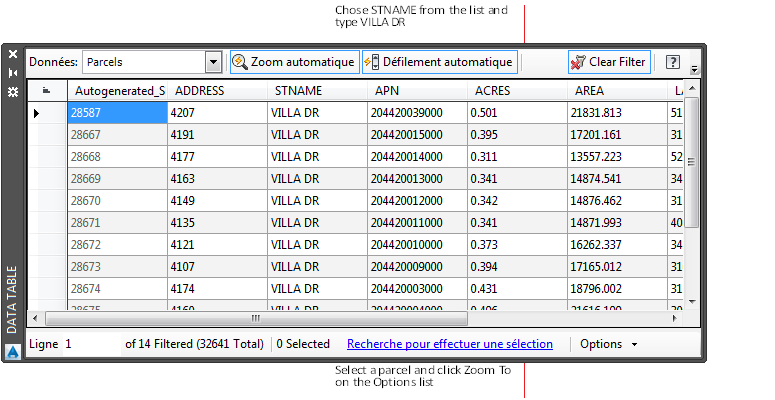
Utilisez la table de données pour filtrer les parcelles affichées.
- Assurez-vous que l'option Zoom automatique est activée.
Ce bouton s'affiche lorsqu'elle est activée.
- Cliquez sur le champ gris foncé (à gauche) d'une parcelle pour la sélectionner. Remarque :
Faites défiler la table de données vers la gauche pour afficher les champs les plus à gauche.
AutoCAD Map 3D effectue un zoom sur la parcelle sélectionnée.
- Notez le nombre figurant dans le champ Autogenerated_SDF_ID qui vous servira ultérieurement. Remarque :
Vous pouvez effectuer une recherche plus approfondie. Cliquez sur l'onglet

 . Trouver Cette option vous permet d'interroger un calque avec une condition booléenne ; par exemple, ACRES > 1 permet de rechercher des parcelles d'une surface supérieure à un acre. La carte n'affiche alors que les objets correspondant à votre requête.
. Trouver Cette option vous permet d'interroger un calque avec une condition booléenne ; par exemple, ACRES > 1 permet de rechercher des parcelles d'une surface supérieure à un acre. La carte n'affiche alors que les objets correspondant à votre requête. - Enregistrez la carte sans la fermer pour pouvoir l'utiliser au cours de l'exercice suivant.
Pour poursuivre ce didacticiel, passez à l'exercice 2 : Extraire et modifier un objet.